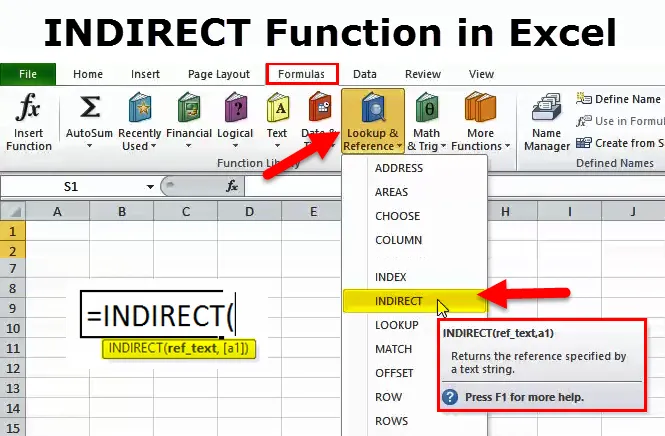
Excel INDIRECT-Funktion (Inhaltsverzeichnis)
- INDIREKTE Funktion in Excel
- INDIREKTE Formel in Excel
- Wie verwende ich die INDIRECT-Funktion in Excel?
INDIREKTE Funktion in Excel
Eine INDIRECT-Funktion ist für uns kein regelmäßiger Benutzer einer Formel. Dies ist einer der coolen, versteckten Tricks, die Ihre Produktivität steigern können.
Wie der Name selbst andeutet, wird er verwendet, um indirekt auf eine Zelle in einer Arbeitsblattfunktion zu verweisen.
INDIREKTE Formel in Excel
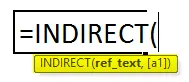
Eine INDIRECT-Funktion besteht aus zwei Argumenten. Eines ist Ref_Text, das ein obligatorisches Argument ist, und das zweite ist (a1).
- Ref_Text: Ein Verweis auf eine Zelle enthält entweder einen Verweis im A1-Stil oder einen Verweis im R1C1-Stil oder einen durch den Namen / die Formel definierten Namen oder einen Verweis auf eine Zelle in Textform. Dieses Argument kann auf eine andere Arbeitsmappe verweisen.
- (a1): Es ist ein optionales Argument. Dieses Argument besteht aus zwei logischen Werten, TRUE oder FALSE. Unabhängig von dem Wert, den wir in Ref_Text erhalten haben, wird als A1-Style-Referenz angezeigt, wenn er TRUE ist, und als R1C1-Style-Referenz, wenn er FALSE ist.

Hinweis: Wenn das letzte Argument standardmäßig weggelassen wird, wird als Argument TRUE verwendet.
Wie Verwenden der INDIRECT-Funktion in Excel?
Eine INDIRECT-Funktion in Excel ist sehr einfach zu bedienen. Lassen Sie uns nun anhand einiger Beispiele sehen, wie die INDIRECT-Funktion in Excel verwendet wird.
Sie können diese Excel-Vorlage für die INDIRECT-Funktion hier herunterladen - Excel-Vorlage für die INDIRECT-FunktionBeispiel # 1 - INDIREKTE Funktion mit benannten Bereichen
Die folgende Tabelle zeigt die Verkaufsmenge verschiedener Vertriebsleiter in 4 Regionen. In der Zelle H4 müssen wir die Summe der Region erhalten, die in der Zelle G4 erwähnt wird.
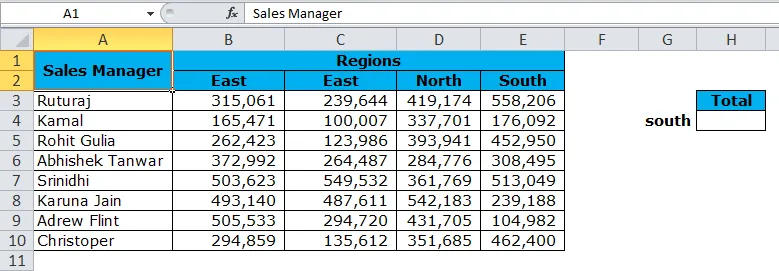
Die Kombination von INDIRECT- und Named-Bereichen ist in diesem Kontext von unschätzbarem Wert. Benannter Bereich definiert den Bereich der Zellen in einem einzelnen Namen.
Schritt 1: Erstellen Sie einen benannten Bereich für jede Region. Gehen Sie zur Registerkarte Formel und klicken Sie dann auf Name Manager .
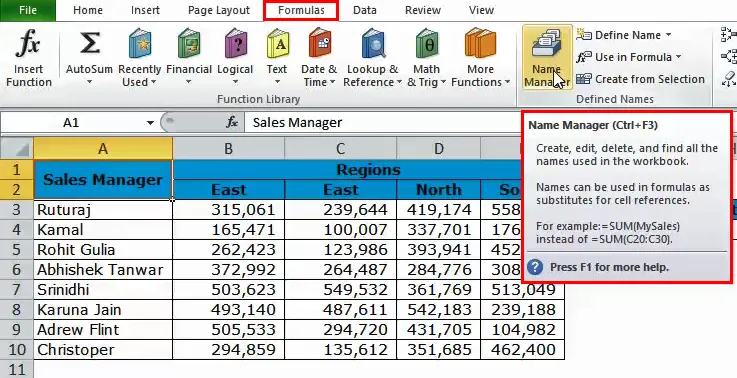
- Das Dialogfeld Neuer Name wird angezeigt. Geben Sie den Namen als Osten an.
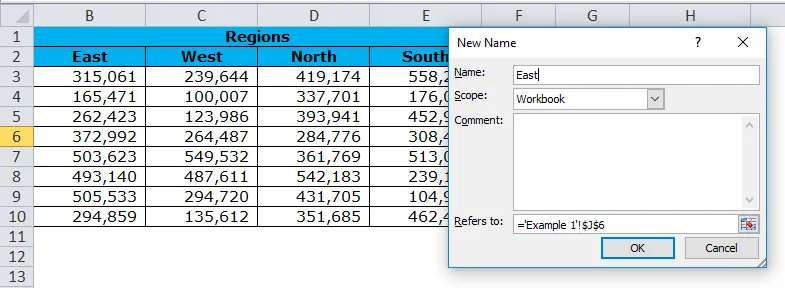
Hinweis: Wiederholen Sie diese Aufgabe für jede Region. Geben Sie jedem Namensmanager den Regionsnamen.
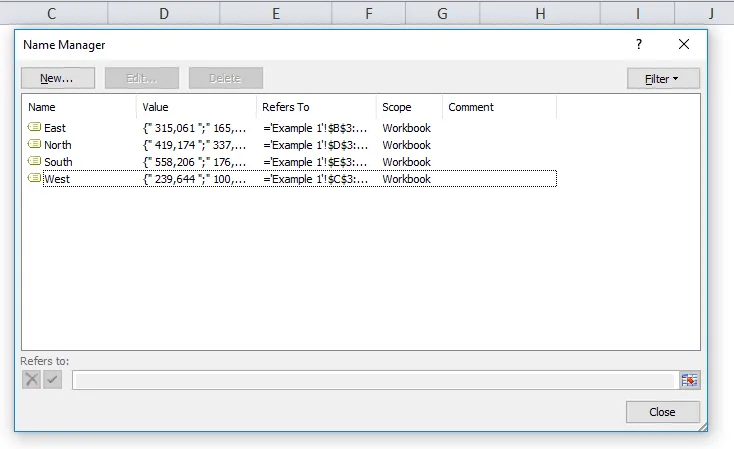
Schritt 2: Wenden Sie jetzt die Funktion INDIRECT zusammen mit der Funktion SUM an, um die Summe in Zelle H4 zu erhalten.
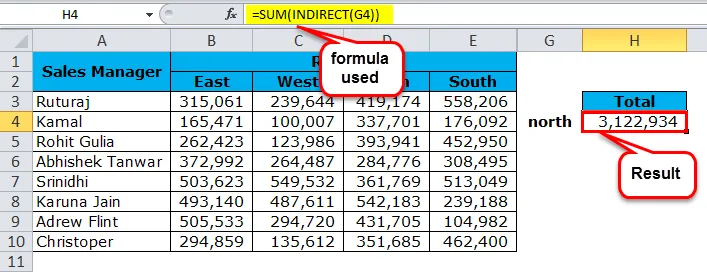
Hinweis: Ändern Sie den Regionsnamen in Zelle G4, um die Gesamtsumme jeder Region zu erhalten.
Pro Tipp: Erstellen Sie eine Dropdown-Liste für Regionen.
Beispiel # 2 - INDIREKTE Funktion mit durchschnittlicher Funktion
Verwenden Sie die vorherigen Verkaufsmengendaten verschiedener Verkaufsmanager in 4 Regionen. In Zelle H7 müssen wir die durchschnittliche Gesamtsumme der Region erhalten, die in Zelle G7 erwähnt wird.
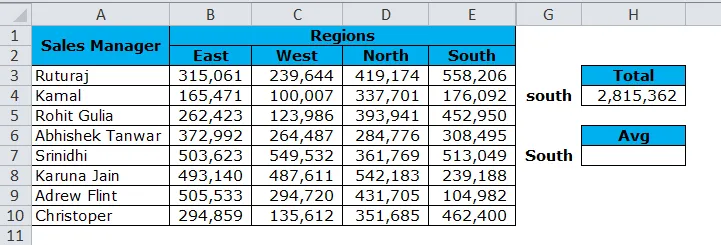
Wenden Sie jetzt die INDIRECT- Funktion zusammen mit einer AVERAGE-Funktion an, um die Summe in Zelle H4 zu erhalten.
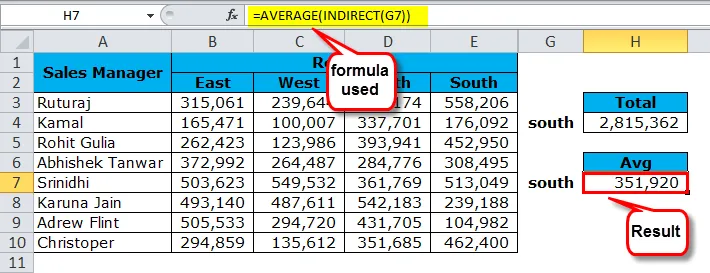
Beispiel # 3 - INDIRECT Funktion um den letzten Zellenwert zurückzugeben
Mit Hilfe der folgenden Daten müssen wir den Profit-Wert des letzten Artikels ermitteln. In Zelle H2 der Gewinn des letzten Artikels.
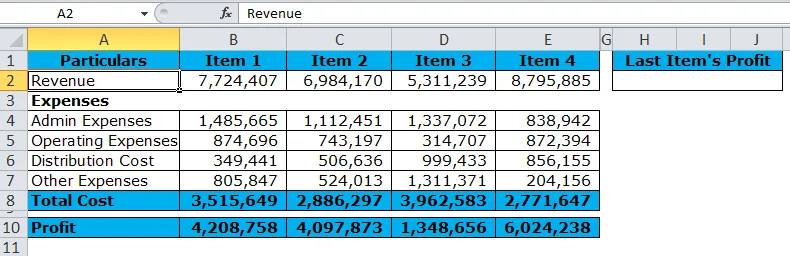
In diesem Beispiel untersuchen wir die R1C1-Stilreferenz mit INDIRECT, um den letzten Zellenwert zurückzugeben. Hier haben wir die COUNTA-Funktion verwendet, um die letzte Spaltennummer zu erhalten.
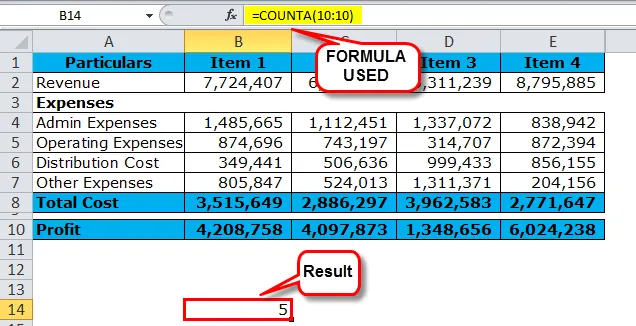
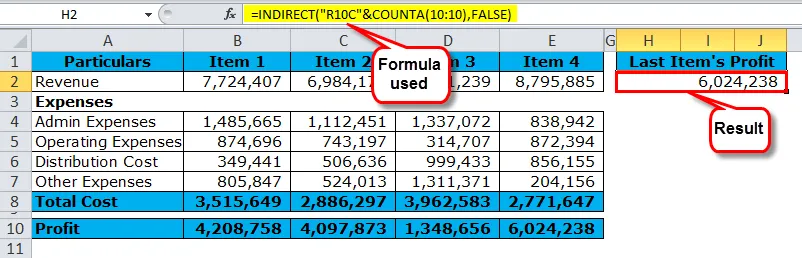
In der obigen Formel haben wir R10 (Zeile 10) mit C10 unter Verwendung der COUNTA-Funktion verkettet. COUNTA gibt den Wert 5 (letzte Spaltennummer) zurück. Die Kombination von beiden ergibt " R10C5 ", dh Indirekt ergibt sich der Wert aus Zeile 10 und Spalte 5.
Der Teil FALSE des Arguments fordert einen R1C1-Stil der Zellreferenz an.
Mit zunehmenden Artikelnummern gibt diese Funktion immer den Gewinnwert des letzten Artikels an.
Beispiel # 4 - INDIRECT + Named Range + VLookup
Die Kombination von Indirect mit Named Range & Vlookup wird eine dynamische Kombination sein. Es ist notwendig, das Beispiel von Indirect in Vlookup aufzunehmen.
Wenden Sie in der folgenden Tabelle die Funktion VLOOKUP in Zelle B15 an, um den Verkaufswert basierend auf den Zellen B13 und B14 abzurufen.
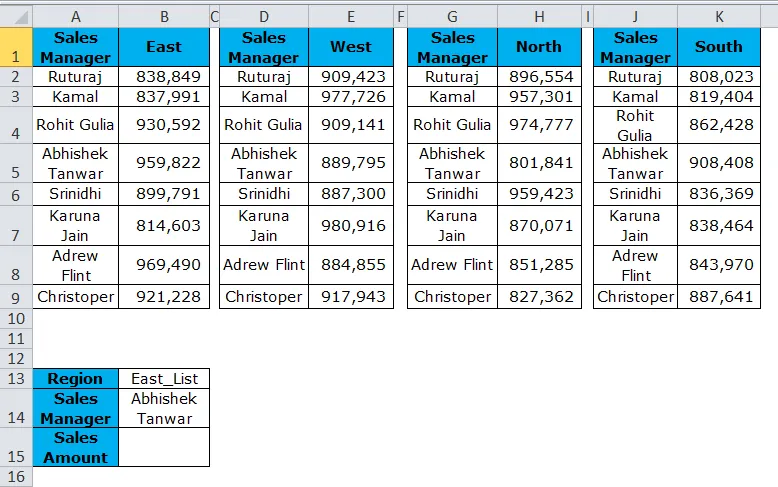
Schritte vor dem Anwenden von Vlookup.
- Erstellen Sie eine Dropdown-Liste für die Regionen- und Vertriebsmanagerliste
- Erstellen Sie 4 benannte Bereiche (siehe Beispiel 1) für alle 4 Regionen. Bitte beachten Sie, dass Sie benannte Bereiche einschließlich des Verkaufsleiternamens anwenden.
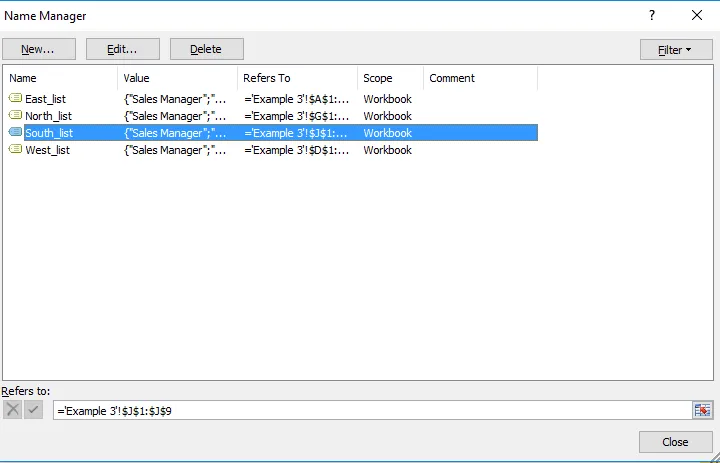
- Wenden Sie nach den obigen zwei Schritten VLOOKUP-Funktion in Zelle B15 an.
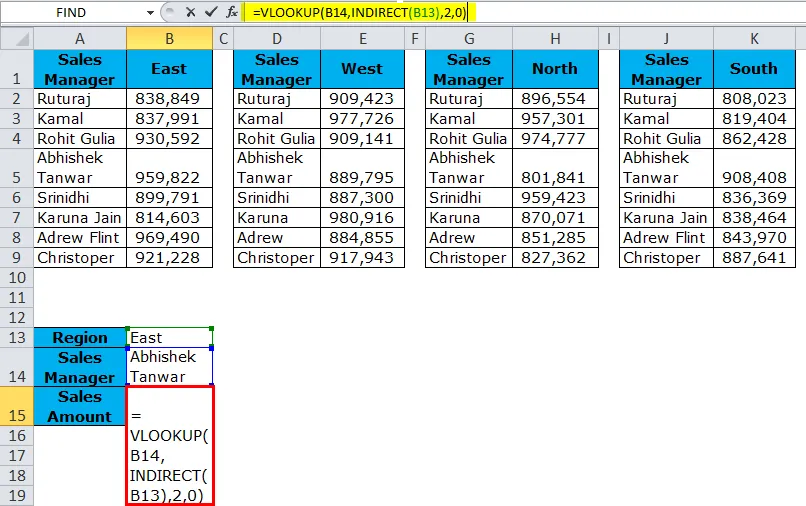
Da wir die Bereichsliste mit East_List, West_List, North_List, South_List definiert haben, gibt die INDIRECT-Funktion einen Verweis auf diese bestimmte Regionsliste. Daher wird Vlookup dies als Tabellenbereich betrachten und das Ergebnis für den jeweiligen Vertriebsleiter angeben.
Ändern Sie in der Dropdown-Liste das Spiel mit verschiedenen Regionen und Vertriebsleitern.
Beispiel # 5 - Siehe Arbeitsblatt mit INDIRECT.
Eine INDIRECT-Funktion kann den Zellenwert auch von einem anderen Arbeitsblatt abrufen. In diesem Beispiel wird dies erläutert.
- Indirektes Blatt ist das Blatt, in das wir eine Formel eingeben.
- Zusammenfassungsblatt ist das Blatt, in dem sich Daten befinden.
- Geben Sie im indirekten Arbeitsblatt die Formel in Zelle C2 ein.
- Sie müssen einen Verweis auf eine Zelle B7 im Übersichtsblatt angeben.
Die folgenden Bilder zeigen verschiedene Blätter in einem einzigen Fenster.
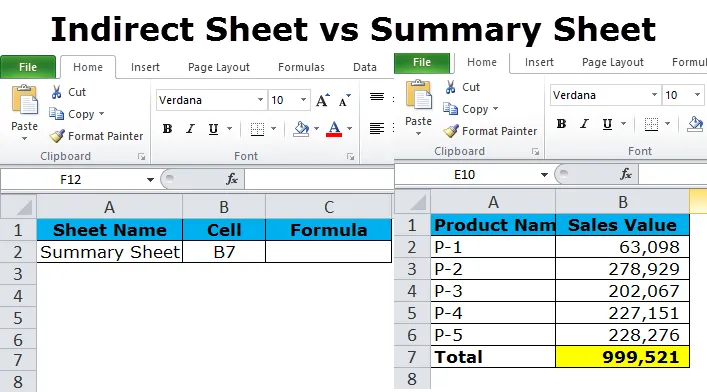
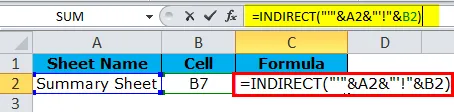
Hier haben wir das Zusammenfassungsblatt in Zelle A2 des indirekten Blatts & verkettet und einen Verweis auf die B7-Zelle aus dem Zusammenfassungsblatt im indirekten Blatt übernommen.
Hinweis: Die INDIRECT-Funktion ist nicht die am häufigsten verwendete Formel. Könnte aber im Extremfall eine tödliche Waffe sein, um viel Zeit zu sparen und den Zellwert zu automatisieren. Versuchen Sie, regelmäßig zu verwenden, und Sie werden einen Eindruck davon bekommen.
Dinge, die Sie bei der INDIRECT-Funktion beachten sollten
- Die Referenz muss ansonsten eine gültige Referenz sein; Die Funktion gibt einen #REF-Fehler zurück.
- Wenn es sich auf die andere Arbeitsmappe bezieht, sollte sich die jeweilige Arbeitsmappe in einem geöffneten Modus befinden, um die Ergebnisse zu erhalten.
- Im Allgemeinen gibt eine INDIRECT-Funktion standardmäßig eine A1-Stilreferenz zurück.
- Wenn wir (a1) als FALSE verwenden, müssen wir 0 und 1 für TRUE setzen.
- In der R1C1-Stilreferenz können Sie Formeln wie COUNTA verwenden, um der Zeile oder Spalte dynamisch eine Referenz zu geben. Wenn die Datenmenge zunimmt, handelt es sich um eine dynamische Funktion, die nicht von Zeit zu Zeit geändert werden muss.
Empfohlene Artikel
Dies war ein Leitfaden für INDIRECT. Hier besprechen wir die INDIRECT-Formel und die Verwendung der INDIRECT-Funktion zusammen mit praktischen Beispielen und herunterladbaren Excel-Vorlagen. Sie können sich auch diese anderen Such- und Referenzfunktionen in Excel ansehen.
- Wie verwende ich die COLUMN-Funktion in Excel?
- WÄHLEN Funktion in Excel
- Excel UND Funktion
- VBA Excel-Programmierung